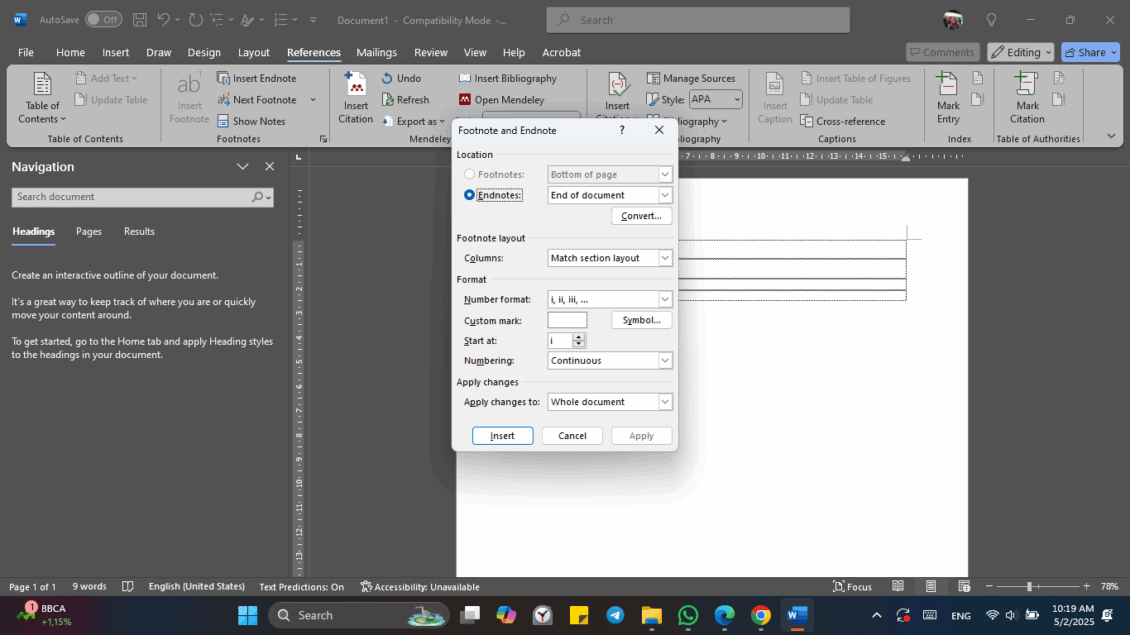Microsoft Word menyediakan fitur praktis untuk menambahkan footnote (catatan kaki) dan endnote (catatan akhir) secara otomatis, yang sangat membantu dalam penulisan akademik, laporan, atau buku. Dengan fitur ini, Anda tidak perlu menomori atau menyusun ulang catatan secara manual. Berikut panduan lengkapnya untuk menggunakan footnote dan endnote di Word.
Perbedaan Footnote dan Endnote
Sebelum memulai, penting untuk memahami perbedaan keduanya:
- Footnote muncul di bagian bawah halaman tempat referensi berada.
- Endnote muncul di akhir dokumen atau di akhir setiap bab, tergantung pengaturannya. Keduanya digunakan untuk memberikan referensi, penjelasan tambahan, atau kutipan.
Menambahkan Footnote
Untuk menambahkan footnote:
- Klik pada akhir kalimat atau kata yang ingin Anda beri catatan.
- Buka tab References → klik Insert Footnote.
- Word akan otomatis menambahkan nomor superskrip dan ruang catatan di bagian bawah halaman
- Ketik isi catatan di area yang muncul di bawah.
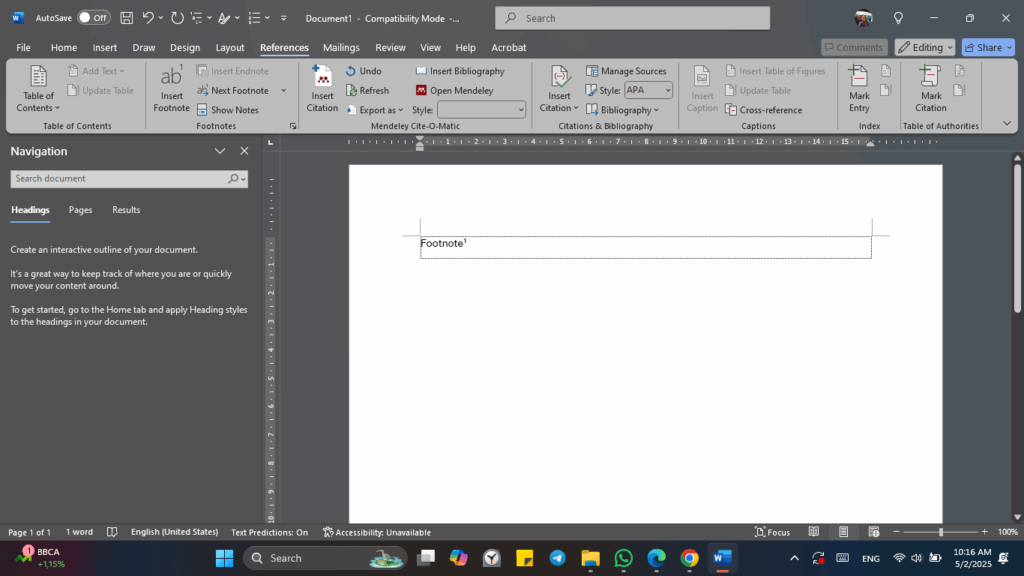
Menambahkan Endnote
Langkahnya hampir sama:
- Klik tempat yang ingin diberi catatan.
- Tab References → klik Insert Endnote.
- Word akan menyisipkan nomor referensi dan menempatkan catatan di akhir dokumen.
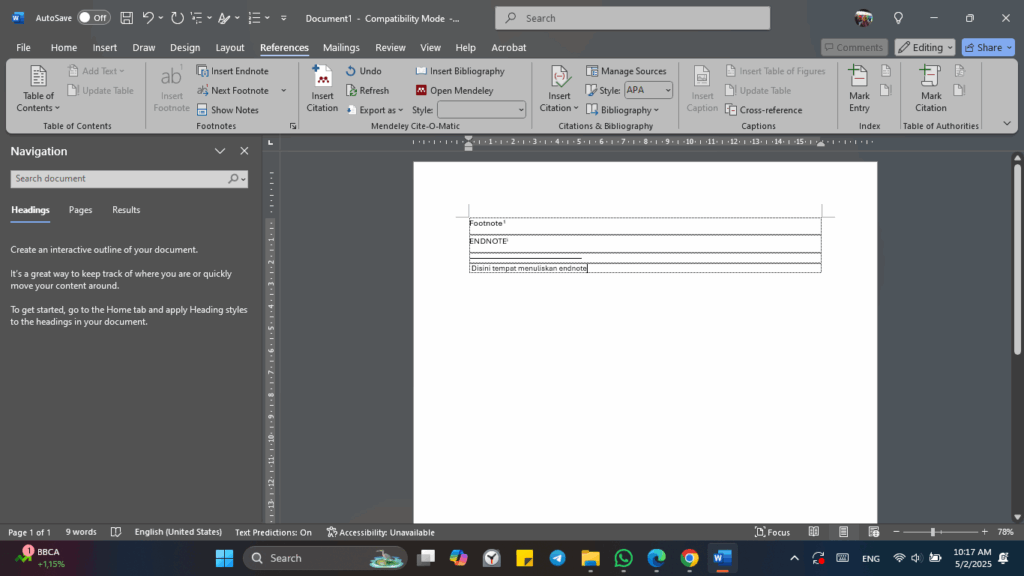
Mengubah Format dan Lokasi Catatan
Anda bisa menyesuaikan bagaimana catatan tampil:
- Klik ikon panah kecil di grup Footnotes pada tab References.
- Di jendela Footnote and Endnote, Anda bisa:
- Mengubah format angka (angka, huruf, simbol).
- Mengatur apakah endnote berada di akhir dokumen atau akhir section.
- Mengonversi footnote menjadi endnote (dan sebaliknya).
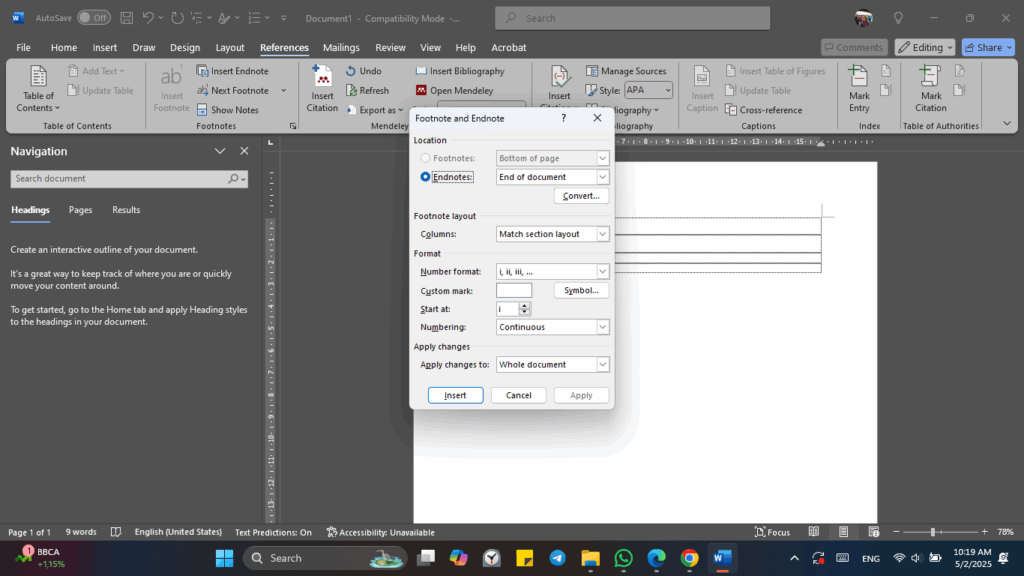
Mengelola dan Mengedit Catatan
- Jika Anda menghapus nomor referensi di dalam teks, catatan terkait juga akan terhapus.
- Word akan otomatis menyusun ulang nomor catatan jika Anda menambah atau menghapus catatan.
- Anda bisa menggunakan Find untuk mencari catatan tertentu dengan mudah.
Tips Tambahan
- Gunakan footnote untuk catatan pendek yang relevan langsung dengan teks.
- Gunakan endnote untuk penjelasan panjang atau daftar referensi akhir.
- Untuk gaya kutipan ilmiah (APA, MLA, dll.), kombinasikan dengan fitur Citation di tab References.
Kesimpulan
Fitur footnote dan endnote di Word sangat membantu dalam menyusun dokumen yang rapi dan profesional. Dengan otomatisasi penomoran dan pengelolaan catatan, Anda dapat fokus pada isi tulisan tanpa terganggu masalah teknis. Cobalah gunakan fitur ini untuk meningkatkan kualitas dokumen Anda!